
Τοποθέτηση αντικειμένων με κείμενο στο Pages στο Mac
Στα έγγραφα διάταξης σελίδων, τα αντικείμενα που προσθέτετε σε μια σελίδα είναι πάντα αγκυρωμένα σε μια συγκεκριμένη θέση (στο σημείο όπου τα τοποθετείτε στη σελίδα). Στα έγγραφα επεξεργασίας κειμένου, μπορείτε να επιλέξετε σε τι είναι αγκυρωμένα τα αντικείμενα:
Σε συγκεκριμένη θέση στη σελίδα: Το αντικείμενο δεν μετακινείται καθώς προσθέτετε κείμενο ή άλλα αντικείμενα στη σελίδα.
Συγκεκριμένο κείμενο: Το αντικείμενο μετακινείται καθώς επεξεργάζεστε το κείμενο, διατηρώντας την ίδια σχετική θέση με το σημείο αγκύρωσής του στο κείμενο.
Μπορείτε επίσης να επιλέξετε τον τρόπο ροής (ή αναδίπλωσης) του κειμένου με τα αντικείμενα στη σελίδα. Για παράδειγμα, το κείμενο μπορεί να αναδιπλώνεται όλο γύρω από ένα αντικείμενο ή μόνο από πάνω και από κάτω του. Στα έγγραφα επεξεργασίας κειμένου, το αντικείμενο μπορεί επίσης να τοποθετηθεί εμβόλιμο με κείμενο οπουδήποτε στο έγγραφο, ώστε να κάθεται και να μετακινείται μαζί με το κείμενο καθώς πληκτρολογείτε. Στα έγγραφα διάταξης σελίδων και επεξεργασίας κειμένου, τα αντικείμενα μπορούν επίσης να επικολληθούν εμβόλιμα με το κείμενο μέσα σε ένα πλαίσιο κειμένου ή σχήμα.
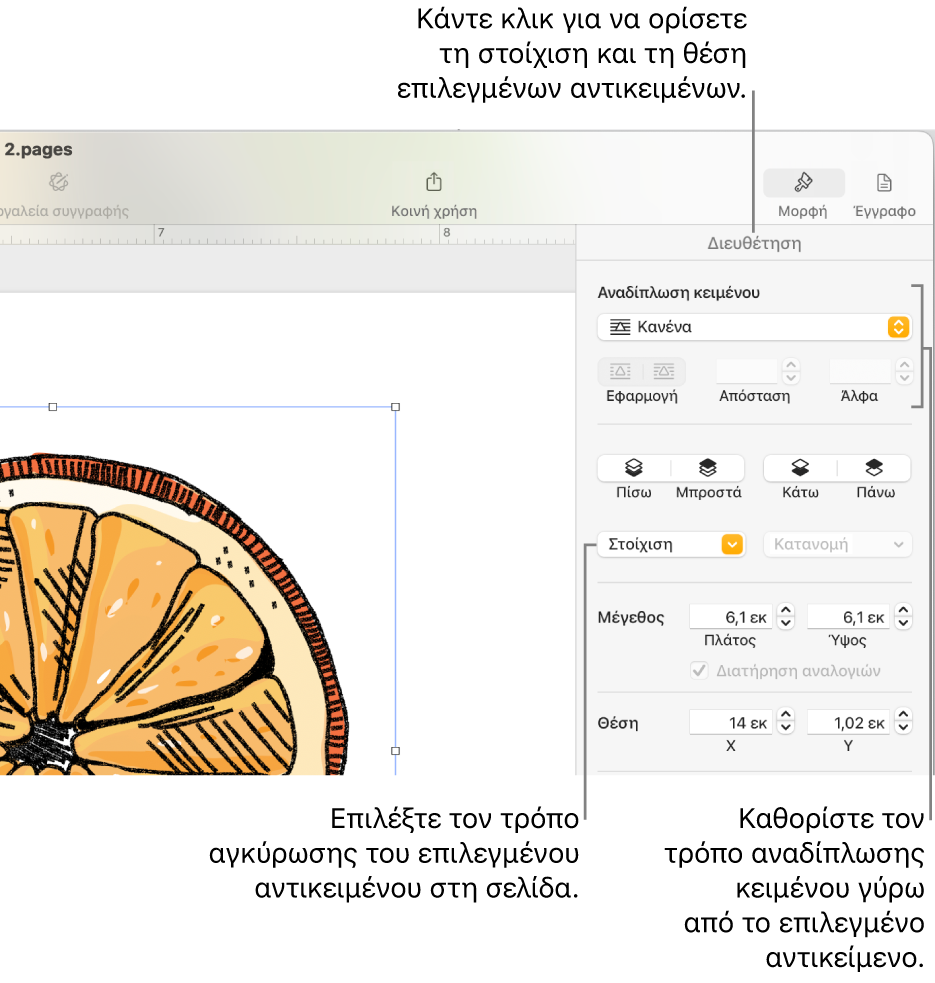
Αγκύρωση αντικειμένου στη σελίδα ή σε κείμενο
Στα έγγραφα επεξεργασίας κειμένου, μπορείτε να αλλάξετε το σημείο αγκύρωσης ενός αντικειμένου –είτε στη θέση του στη σελίδα είτε σε συγκεκριμένο κείμενο. Αν είναι αγκυρωμένο σε κείμενο, το αντικείμενο μετακινείται μαζί με το κείμενο καθώς πληκτρολογείτε, διατηρώντας την ίδια σχετική θέση με το σημείο αγκύρωσής του (που υποδεικνύεται από έναν δείκτη ![]() ) στο κείμενο.
) στο κείμενο.
Σημείωση: Δεν είναι δυνατός ο ορισμός συνδεδεμένων πλαισίων κειμένου σε «Μετακίνηση με κείμενο». Πρέπει να ορίζονται σε «Παραμονή στη σελίδα».
Μεταβείτε στην εφαρμογή Pages
 στο Mac.
στο Mac.Ανοίξτε ένα έγγραφο και μετά κάντε κλικ στο αντικείμενο για να το επιλέξετε.
Στην πλαϊνή στήλη «Μορφή»
 , κάντε κλικ στην καρτέλα «Διευθέτηση».
, κάντε κλικ στην καρτέλα «Διευθέτηση».Κάντε κλικ σε ένα από τα ακόλουθα κουμπιά στην ενότητα «Τοποθέτηση αντικειμένου»:
Παραμονή στη σελίδα: Το αντικείμενο παραμένει στη θέση όπου το τοποθετείτε στη σελίδα. Δεν μετακινείται καθώς προσθέτετε κείμενο ή άλλα αντικείμενα.
Μετακίνηση με κείμενο: Το αντικείμενο παραμένει στη θέση του σε σχέση με το κείμενο στο οποίο είναι αγκυρωμένο.
Αν το έγγραφο έχει ρυθμιστεί για την προβολή αόρατων συμβόλων ή αν επιλέξετε το αντικείμενο, θα δείτε έναν δείκτη
 στο κείμενο, στο σημείο όπου έχει αγκυρωθεί το αντικείμενο. Για να αλλάξετε το σημείο αγκύρωσής του, σύρετε το αντικείμενο σε μια νέα θέση (μετακινείται επίσης το σημείο αγκύρωσης).
στο κείμενο, στο σημείο όπου έχει αγκυρωθεί το αντικείμενο. Για να αλλάξετε το σημείο αγκύρωσής του, σύρετε το αντικείμενο σε μια νέα θέση (μετακινείται επίσης το σημείο αγκύρωσης).Σημείωση: Αν επιλέξετε «Μετακίνηση με κείμενο» και μετά ορίσετε την αναδίπλωση κειμένου σε «Εμβόλιμο με κείμενο», το αντικείμενο μετακινείται εμβόλιμα (στην ίδια γραμμή) με το κείμενο και ο σχετικός δείκτης αγκύρωσης εξαφανίζεται. Για να διατηρήσετε το αντικείμενο σε μια σχετική θέση με το κείμενο, επιλέξτε μια διαφορετική ρύθμιση αναδίπλωσης κειμένου.
Αναδίπλωση κειμένου γύρω από ένα αντικείμενο
Μεταβείτε στην εφαρμογή Pages
 στο Mac.
στο Mac.Ανοίξτε ένα έγγραφο και μετά κάντε κλικ στο αντικείμενο για να το επιλέξετε.
Στην πλαϊνή στήλη «Μορφή»
 , κάντε κλικ στην καρτέλα «Διευθέτηση».
, κάντε κλικ στην καρτέλα «Διευθέτηση».Κάντε κλικ στο αναδυόμενο μενού «Αναδίπλωση κειμένου» και μετά επιλέξτε μια ρύθμιση:
Αυτόματα: Το κείμενο ρέει γύρω από το αντικείμενο όπως είναι κατάλληλο για την τοποθέτηση του αντικειμένου στη σελίδα σε σχέση με το περιβάλλον κείμενο.
Γύρω: Το κείμενο ρέει σε όλες τις πλευρές του αντικειμένου.
Πάνω και κάτω: Το κείμενο ρέει πάνω και κάτω από το αντικείμενο αλλά όχι στα πλάγια.
Εμβόλιμο με κείμενο: Το αντικείμενο ακουμπά στη γραμμή βάσης του κειμένου και μετακινείται μαζί με το κείμενο καθώς πληκτρολογείτε. (Αν δεν εμφανίζεται αυτή η επιλογή, βεβαιωθείτε ότι είναι επιλεγμένη η «Μετακίνηση με κείμενο» και ότι εργάζεστε σε έγγραφο επεξεργασίας κειμένου.)
Αν το αντικείμενο δεν είναι τοποθετημένο στο σημείο που το θέλετε, σύρετέ το σε μια νέα θέση στο κείμενο.
Σημείωση: Δεν είναι δυνατή η τοποθέτηση συνδεδεμένων πλαισίων κειμένου εμβόλιμα. Πρέπει να ορίζονται σε «Παραμονή στη σελίδα».
Καμία: Το αντικείμενο δεν επηρεάζει τη ροή του κειμένου.
Αν εργάζεστε σε ένα έγγραφο διάταξης σελίδων και το κείμενο σε ένα πλαίσιο κειμένου ή σχήμα δεν αναδιπλώνεται όπως θα έπρεπε γύρω από ένα άλλο αντικείμενο, βεβαιωθείτε ότι το αντικείμενο βρίσκεται μπροστά από το πλαίσιο κειμένου ή σχήμα (επιλέξτε το αντικείμενο και μετά κάντε κλικ στην επιλογή «Μπροστά» στην καρτέλα «Διευθέτηση» της πλαϊνής στήλης).
Αν το αντικείμενο δεν είναι ορθογώνιο και θέλετε το κείμενο να ακολουθεί την περιγράμμιση του αντικειμένου, κάντε κλικ στο κουμπί «Προσαρμογή κειμένου» στα δεξιά.
Για να αλλάξετε την απόσταση μεταξύ του κειμένου και του αντικειμένου, προσαρμόστε την τιμή στο πεδίο «Διάστιχο».
Αν το αντικείμενο διαθέτει κανάλι άλφα (διαφάνεια), μπορείτε να κάνετε το κείμενο να εμφανίζεται μέσα από τη διάφανη περιοχή προσαρμόζοντας την τιμή στο πεδίο «Άλφα».
Τοποθέτηση αντικειμένων εμβόλιμα με κείμενο σε ένα πλαίσιο κειμένου ή σχήμα
Μπορείτε να τοποθετήσετε εικόνες, γκαλερί εικόνων, βίντεο, σχήματα και εξισώσεις μέσα σε ένα πλαίσιο κειμένου ή σχήμα. Το εσωτερικό (ένθετο) αντικείμενο εμφανίζεται αυτόματα εμβόλιμο με οποιοδήποτε κείμενο στο εξωτερικό πλαίσιο κειμένου ή σχήμα (γονικό αντικείμενο), ώστε να κάθεται και να μετακινείται μαζί με το κείμενο καθώς πληκτρολογείτε.
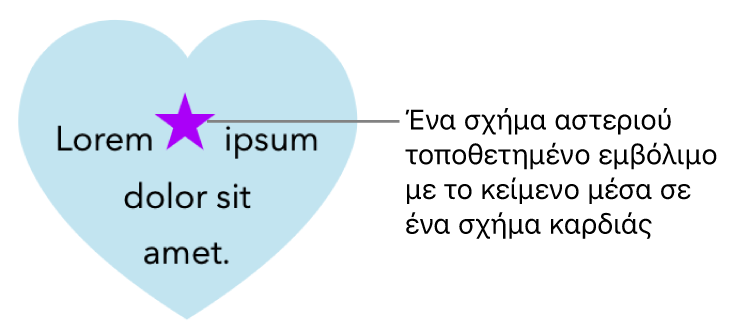
Μεταβείτε στην εφαρμογή Pages
 στο Mac.
στο Mac.Ανοίξτε ένα έγγραφο.
Αν δεν έχετε ήδη προσθέσει ένα πλαίσιο κειμένου ή σχήμα στη σελίδα σας ή αν δεν έχετε προσθέσει το αντικείμενο που θέλετε να επικολλήσετε εντός του, κάντε κλικ στα κουμπιά του αντικειμένου στη γραμμή εργαλείων για να προσθέσετε τα αντικείμενα με τα οποία θέλετε να εργαστείτε.
Επιλέξτε το αντικείμενο που θέλετε να προσθέσετε ως ένθετο μέσα σε ένα πλαίσιο κειμένου ή σχήμα και μετά πατήστε Command-X για αποκοπή.
Αν το αντικείμενο βρίσκεται στη σελίδα, κάντε κλικ για να επιλέξετε. Αν βρίσκεται εμβόλιμο με κείμενο, κάντε διπλό κλικ για να το επιλέξετε.
Κάντε διπλό κλικ στο πλαίσιο κειμένου ή στο σχήμα όπου θέλετε να επικολλήσετε το αντικείμενο, ώστε να εμφανιστεί το σημείο εισαγωγής μέσα του, και μετά πατήστε Command-V για επικόλληση του αντικειμένου.
Το επικολλημένο αντικείμενο τοποθετείται ένθετα μέσα στο γονικό αντικείμενο. Αν εμφανίζεται μια ένδειξη περικοπής
 στο κάτω μέρος του αντικειμένου, μπορείτε να αλλάξετε το μέγεθός του για να δείτε όλα τα περιεχόμενά του.
στο κάτω μέρος του αντικειμένου, μπορείτε να αλλάξετε το μέγεθός του για να δείτε όλα τα περιεχόμενά του.Για να προσθέσετε κείμενο μετά από το ένθετο αντικείμενο, κάντε κλικ μέσα στο γονικό αντικείμενο για να εμφανιστεί το σημείο εισαγωγής και μετά πληκτρολογήστε.
Αν κατά λάθος επιλέξετε το ένθετο αντικείμενο (εμφανίζονται τρεις λαβές επιλογής), κάντε κλικ έξω από το αντικείμενο για να μετακινήσετε το σημείο εισαγωγής στο γονικό αντικείμενο.
Συμβουλή: Αν το ένθετο αντικείμενο είναι ένα σχήμα, μπορείτε να τοποθετήσετε μια εικόνα, ένα σχήμα ή μια εξίσωση εντός του. Επιλέξτε το ένθετο αντικείμενο, κάντε διπλό κλικ εντός του για να εμφανιστεί το σημείο εισαγωγής και μετά πληκτρολογήστε ή επικολλήστε το νέο κείμενο ή αντικείμενο εντός του.
Μετακίνηση ενός εμβόλιμου αντικειμένου στη σελίδα:
Μπορείτε να μετακινήσετε ένα εμβόλιμο αντικείμενο στη σελίδα ώστε να μην είναι πλέον εμβόλιμο με κείμενο ή ένθετο μέσα σε ένα άλλο αντικείμενο.
Μεταβείτε στην εφαρμογή Pages
 στο Mac.
στο Mac.Ανοίξτε ένα έγγραφο και μετά κάντε ένα από τα εξής:
Επιλογή ενός εμβόλιμου αντικειμένου στο κύριο τμήμα του εγγράφου: Κάντε κλικ σε αυτό.
Επιλογή ενός εμβόλιμου αντικειμένου μέσα σε πλαίσιο κειμένου ή σχήμα: Κάντε διπλό κλικ.
Εμφανίζονται τρεις λαβές επιλογής που δείχνουν ότι είναι επιλεγμένο το εμβόλιμο αντικείμενο.
Στην πλαϊνή στήλη «Μορφή»
 , κάντε κλικ στην καρτέλα «Διευθέτηση».
, κάντε κλικ στην καρτέλα «Διευθέτηση».Κάντε κλικ στη «Μετακίνηση στη σελίδα» ή «Παραμονή στη σελίδα».
Το όνομα του κουμπιού εξαρτάται από το αν το επιλεγμένο αντικείμενο είναι εμβόλιμο με το κείμενο του κύριου τμήματος ή αν βρίσκεται μέσα σε ένα αντικείμενο.